
Kompyuter taqdimoti - bu musiqa, maxsus effektlar va animatsiyalar bilan slaydlar oqimidir. Ko'pincha ular ma'ruzachining hikoyasiga hamroh bo'lishadi va kerakli tasvirni namoyish etishadi. Taqdimotlar mahsulotlar va texnologiyalarni namoyish qilish va ularni targ'ib qilish, shuningdek taqdim etilgan materialni chuqurroq tushunish uchun ishlatiladi.
Kompyuterda prezentatsiyalar yaratish
Turli xil dasturlardan foydalangan holda Windows-da taqdimotlarni tuzishning asosiy usullarini ko'rib chiqing.
Shuningdek qarang: PowerPoint taqdimotiga Microsoft Word hujjatidan jadval qo'shing
1-usul: PowerPoint
Microsoft PowerPoint - bu Microsoft Office dasturiy paketining tarkibiy qismi bo'lgan eng mashhur va qulay taqdimot yaratish dasturidir. U ajoyib funksionallikka va taqdimotlarni yaratish va tahrirlash uchun keng imkoniyatlarga ega. U 30 kunlik sinov muddatiga ega va rus tilini qo'llab-quvvatlaydi.
Shuningdek qarang: PowerPoint analoglari
- Bo'sh PPT yoki PPTX formatli faylni yaratib dasturni ishga tushiring.
- Ochiladigan taqdimotda yangi slayd yaratish uchun yorliqqa o'ting "Qo'shish", keyin bosing Slayd yarating.
- Yorliqda "Dizayn" Hujjatning vizual tarkibiy qismini sozlashingiz mumkin.
- Yorliq "O'tish" slaydlar orasidagi o'zgarishlarni o'zgartirishga imkon beradi.
- Tahrirlashdan so'ng barcha o'zgarishlarni oldindan ko'rish mumkin. Buni tabda qilish mumkin "Slayd-shou"bosish orqali "Boshidan" yoki "Hozirgi slayddan".
- Yuqori chap burchakdagi belgi sizning harakatlaringiz natijasini PPTX faylida saqlaydi.






Batafsil: PowerPoint-da taqdimot yaratish
2-usul: MS Word
Microsoft Word bu Microsoft Office dasturlari to'plamidagi matnli hujjat muharriri. Biroq, ushbu dastur yordamida siz nafaqat matnli fayllarni yaratishingiz va o'zgartirishingiz, balki taqdimot uchun asos yaratishingiz mumkin.
- Har bir alohida slayd uchun sarlavhani hujjatga yozing. Bitta slayd - bitta sarlavha.
- Har bir sarlavha ostida asosiy matnni qo'shing, u bir necha qismdan iborat bo'lishi mumkin, belgi qo'yilgan yoki raqamlangan ro'yxatlar.
- Har bir sarlavhani tanlang va ularga kerakli uslubni qo'llang. "1-sarlavha", shu sababli siz PowerPoint-ga yangi slayd qayerda boshlanishini bildirasiz.
- Asosiy matnni tanlang va unga uslubni o'zgartiring "2-sarlavha".
- Baza yaratilganda, yorliqqa o'ting Fayl.
- Yon menyudan tanlang "Saqlash". Hujjat standart DOC yoki DOCX formatida saqlanadi.
- Tayyor taqdimot bazasi bilan katalogni toping va PowerPoint-da oching.
- Word-da yaratilgan taqdimotga misol.







Batafsil: MS Word-da taqdimot uchun asos yaratish
3-usul: OpenOffice Impress
OpenOffice bu qulay va intuitiv interfeysga ega bo'lgan Microsoft Office-ning rus tilidagi mutlaqo bepul analogidir. Ushbu ofis to'plami o'zining funktsional imkoniyatlarini kengaytiradigan doimiy yangilanishlarni oladi. Impress komponentasi taqdimotlarni yaratish uchun maxsus ishlab chiqilgan. Mahsulot Windows, Linux va Mac OS-da mavjud.
- Dasturning asosiy menyusida cherting Taqdimot.
- Turini tanlang "Bo'sh taqdimot" va bosing "Keyingi".
- Ochilgan oynada siz slaydning uslubini va taqdimotning ko'rinishini sozlashingiz mumkin.
- Taqdimot ustasida o'tishlar va kechikishlar animatsiyasini tugatgandan so'ng, cherting Bajarildi.
- Barcha sozlashlarning oxirida siz dasturlarning bir qator xususiyatlarida PowerPoint-dan past bo'lgan dasturning ishchi interfeysini ko'rasiz.
- Siz natijani yorliqda saqlashingiz mumkin Faylustiga bosib "Sifatida saqlash… " yoki klaviatura yorlig'idan foydalaning Ctrl + Shift + S tugmalari.
- Ochilgan oynada siz PowerPoint-da taqdimotni ochishga imkon beradigan fayl turini tanlashingiz mumkin (PPT formati mavjud).
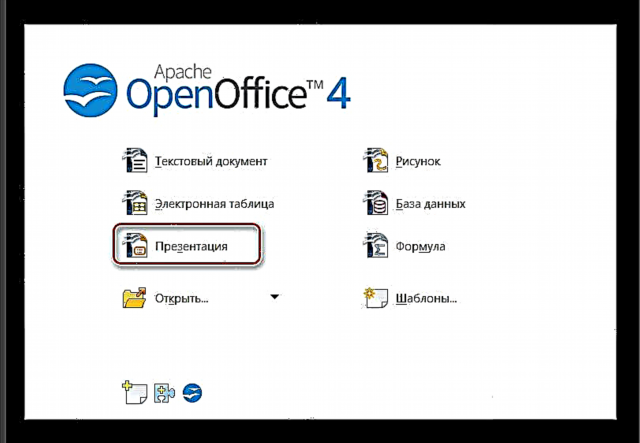
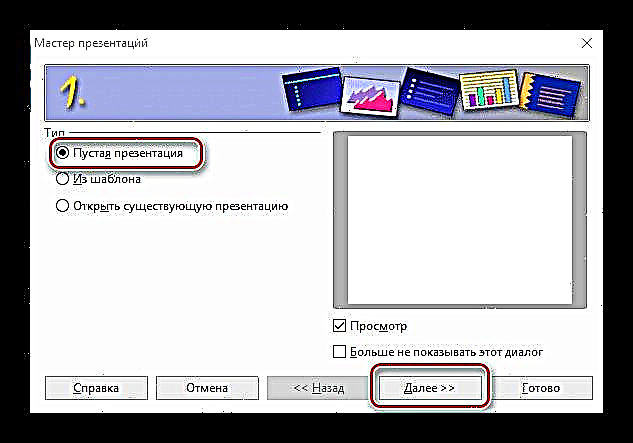





Xulosa
Windows-da kompyuter taqdimotlarini yaratishning asosiy usullari va texnikasini ko'rib chiqdik. PowerPoint yoki boshqa dizaynerlarga kirish imkoniyati yo'qligi uchun siz hatto Word-dan foydalanishingiz mumkin. Taniqli Microsoft Office dasturiy ta'minot paketining bepul analoglari ham o'zlarini yaxshi ko'rsatmoqda.











